كيفية تعطيل McAfee مكافحة الفيروسات
بالتأكيد ، واجه العديد من المستخدمين حظر الكائنات المطلوبة ، نظام مكافحة الفيروسات. إذا كنت متأكدًا من أن البرنامج الذي تقوم بتثبيته أو الملف الذي تم تنزيله لا يشكل تهديدًا لأمان الكمبيوتر ، فيمكنك إيقاف برنامج مكافحة الفيروسات لفترة معينة. في كثير من الأحيان ، في أي مكافحة الفيروسات لا يوجد زر عالمي واحد لتعطيل. ليست مريحة للغاية ، ولكن الأجسام الخبيثة لا يمكن وقف الحماية بشكل مستقل. في هذه المقالة سنقوم بتعطيل McAfee antivirus.
كيفية تعطيل McAfee
1. أولاً ، نجد أيقونة برنامج مكافحة الفيروسات لدينا في الدرج ، أو قائمة "ابدأ" ، أو من خلال البحث. افتح البرنامج.

2. لإيقاف ، نحن بحاجة إلى علامات التبويب الأولى والثانية. انتقل إلى "الحماية ضد الفيروسات وبرامج التجسس".
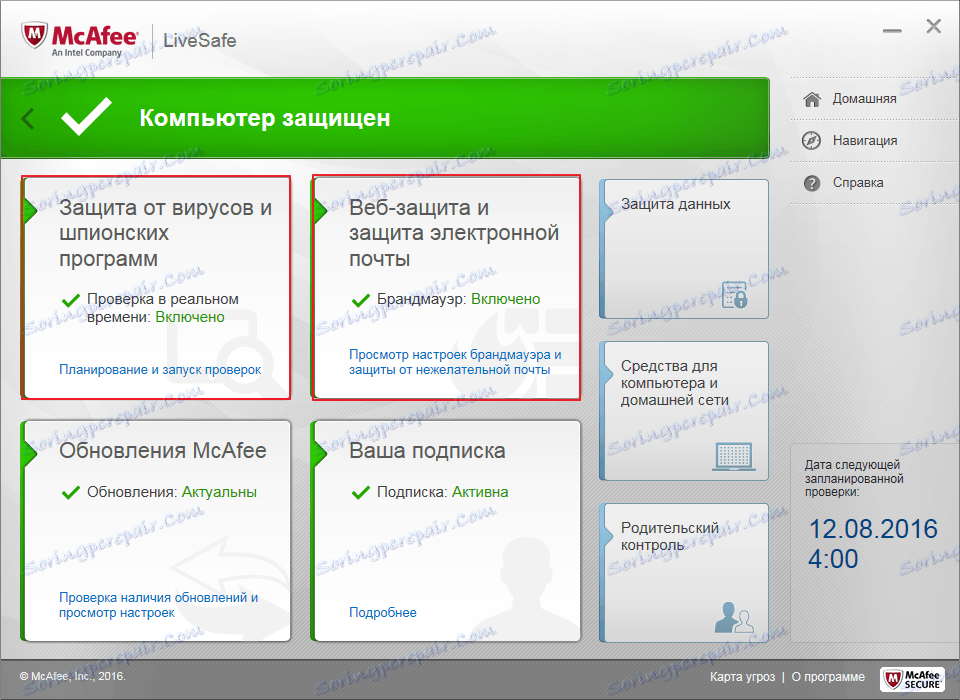
3. العثور على البند "تحقق في الوقت الحقيقي" وإيقاف تشغيل الوظيفة. في نافذة McAfee الإضافية ، يجب تحديد مقدار الوقت الذي يتم فيه إيقاف تشغيل برنامج مكافحة الفيروسات.
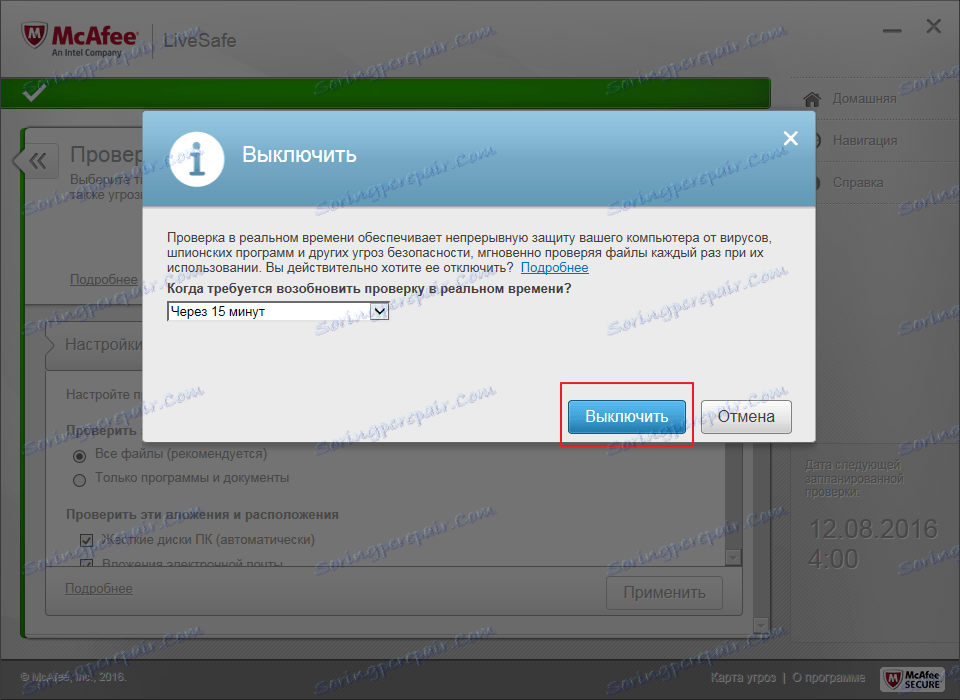
4. قم بتأكيد الإجراء بالنقر فوق الزر "إنهاء" . في النافذة الرئيسية يجب أن تظهر علامة تعجب على خلفية حمراء ، والتي تحذر المستخدم حول تهديد الأمان.
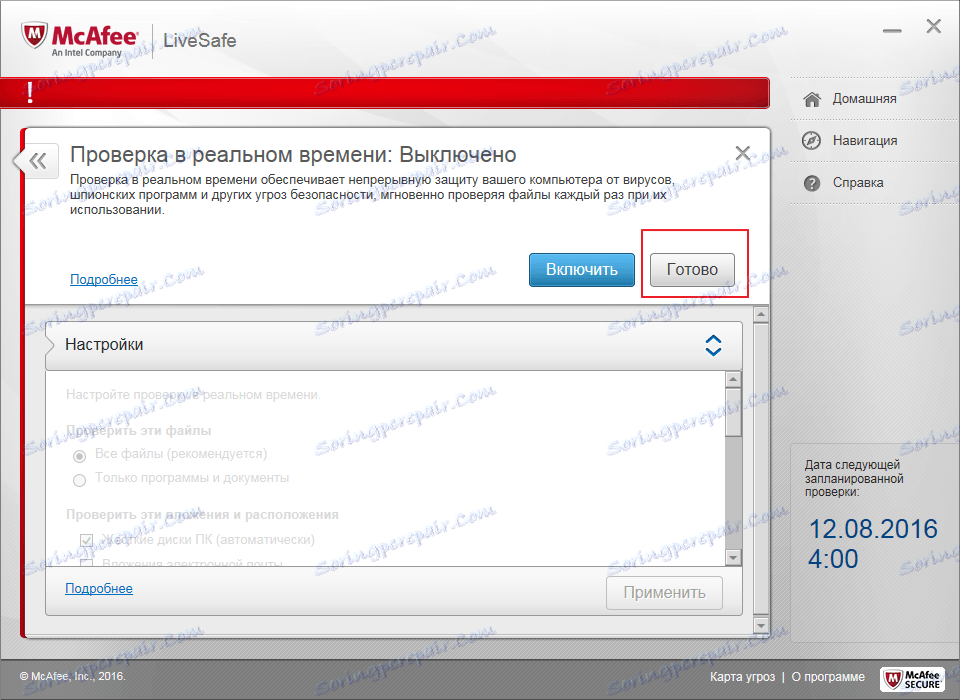
5. بعد ذلك ، انتقل إلى قسم "الفحص المجدول" ، قم بإيقاف تشغيله.
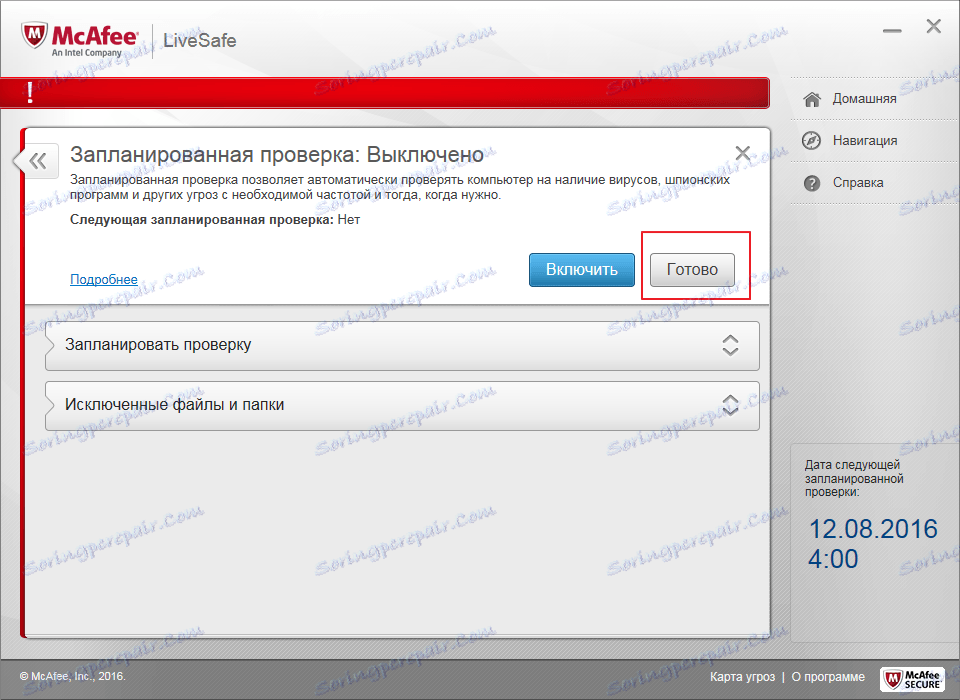
6. الآن في النافذة الرئيسية نجد "حماية الويب وحماية البريد الإلكتروني" .
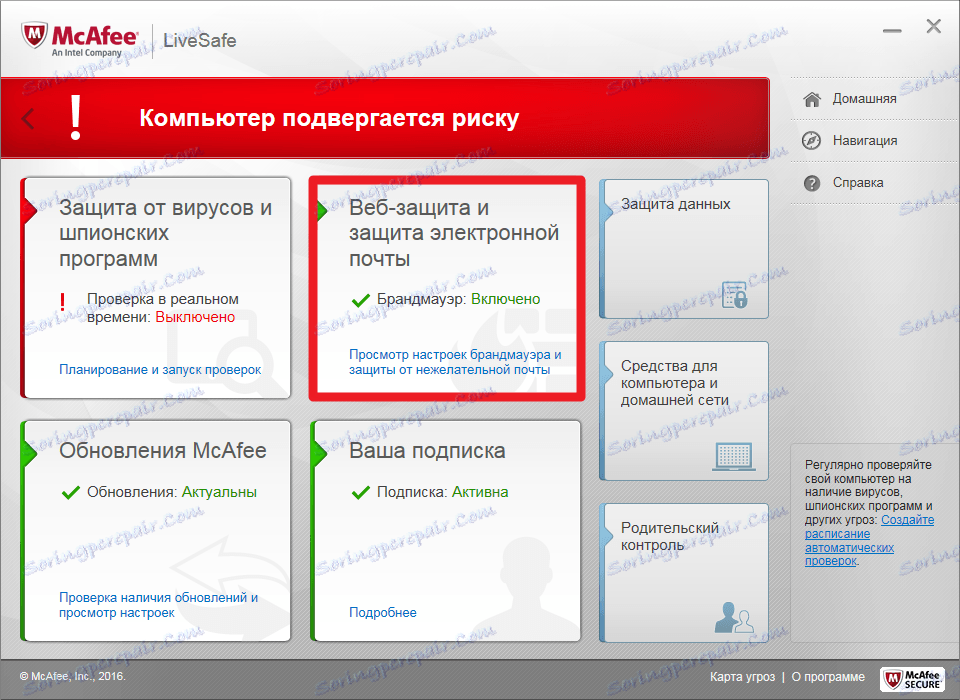
7. العثور على وظيفة "جدار حماية" . نحن بحاجة أيضا إلى تعطيلها.
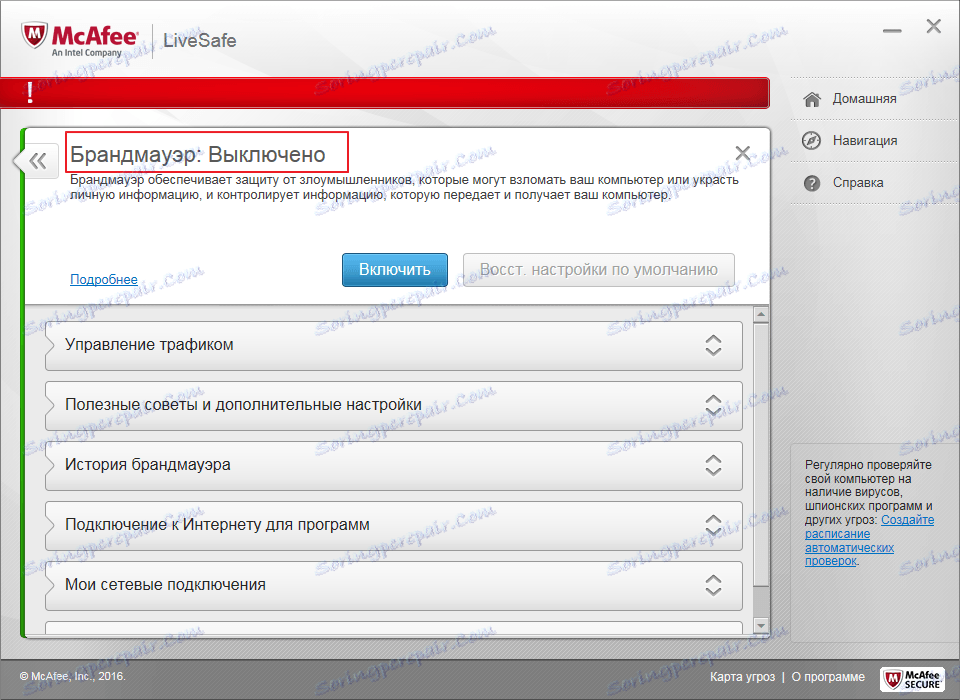
8. الآن نحن بحاجة إلى الذهاب إلى قسم "مكافحة البريد المزعج" وتنفيذ إجراءات مماثلة.
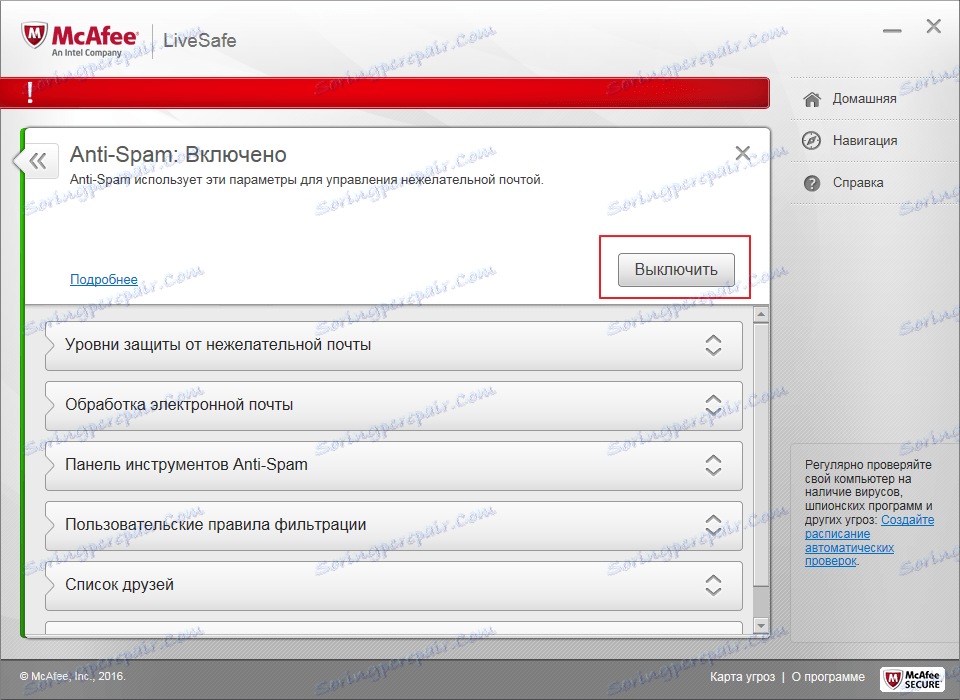
لا تختلف خوارزمية إيقاف التشغيل في إصدارات Windows 7 و 8. لتعطيل McAfee على Windows 8 ، يجب عليك أن تفعل الشيء نفسه.
إذا تم تنفيذ كل شيء بشكل صحيح ، فإن McAfee معطلاً مؤقتًا ويمكنك بسهولة تنفيذ المهمة المطلوبة. ومع ذلك ، لا تثق بجميع التطبيقات. تطلب منك العديد من البرامج على وجه التحديد تعطيل الحماية من الفيروسات أثناء التثبيت لتكملتها باستخدام كائنات ضارة.